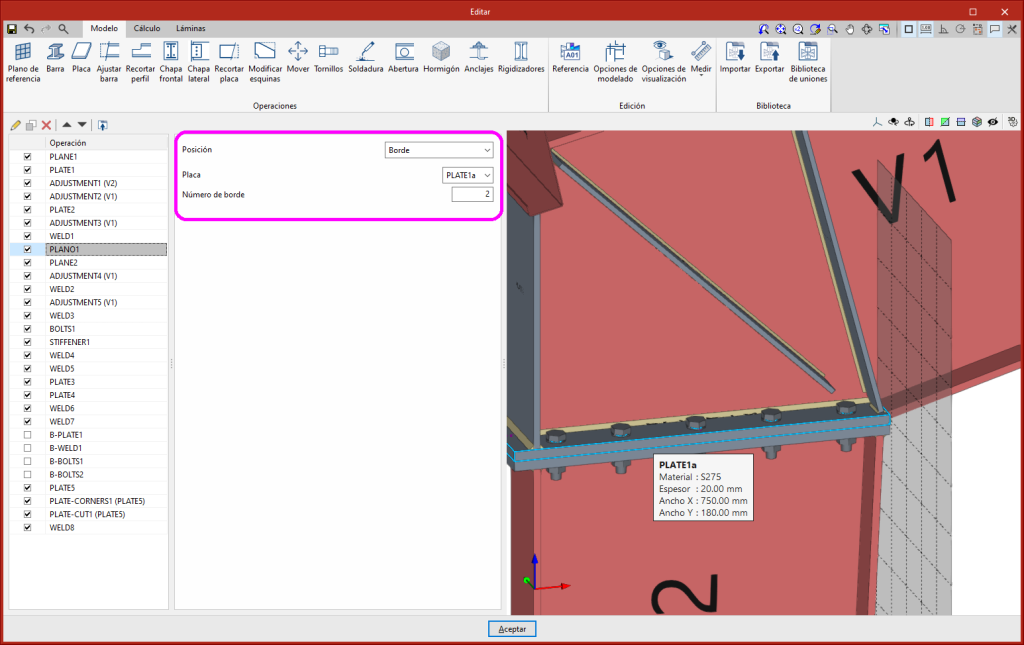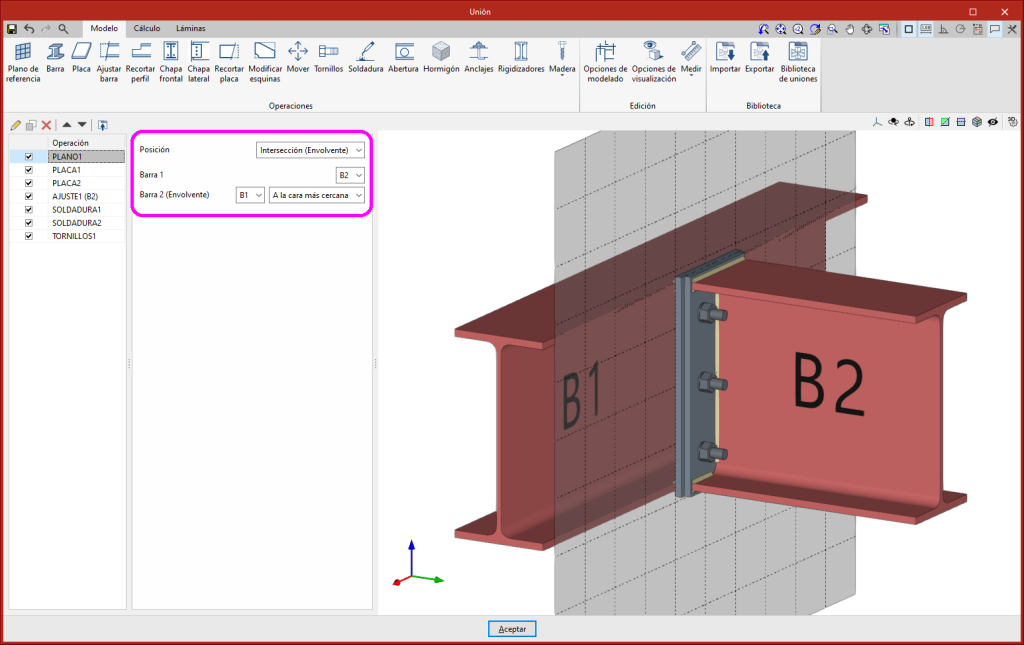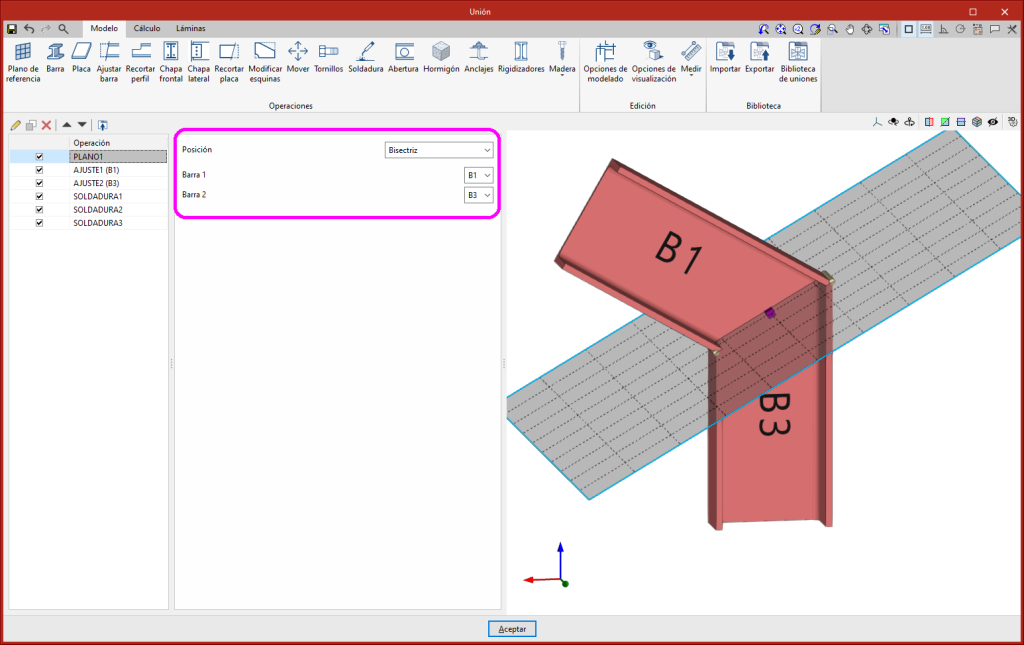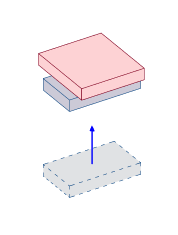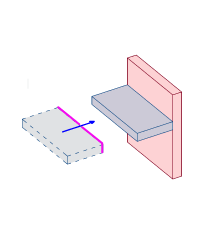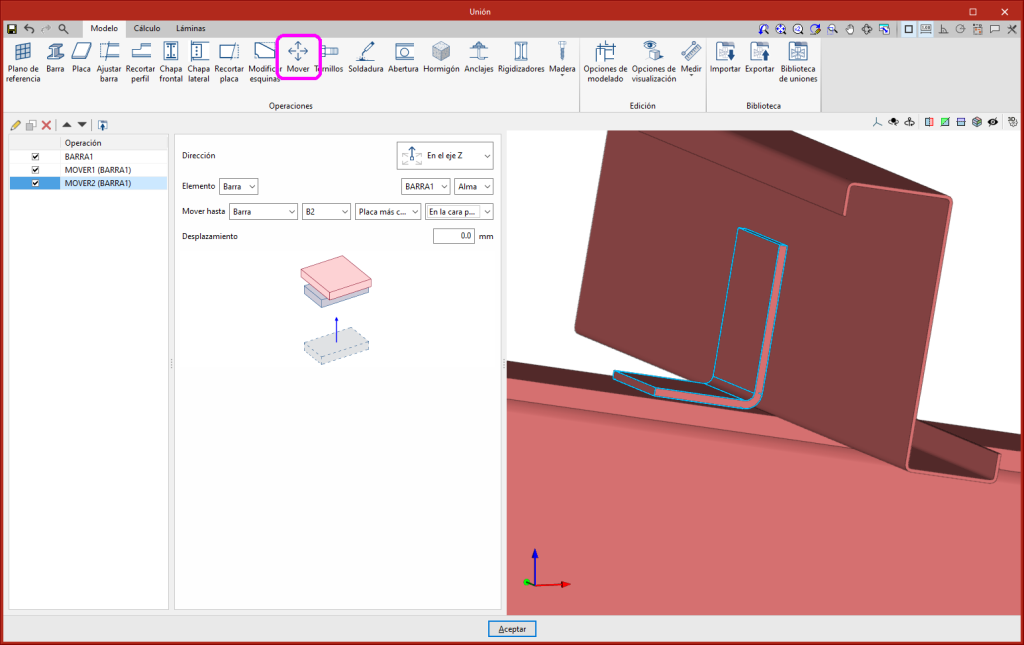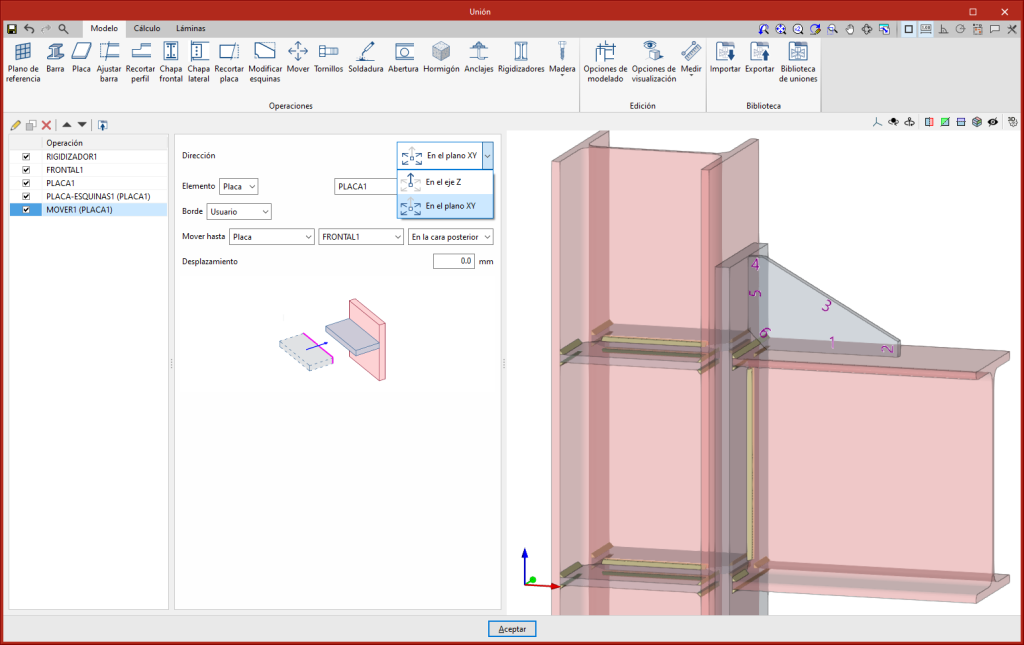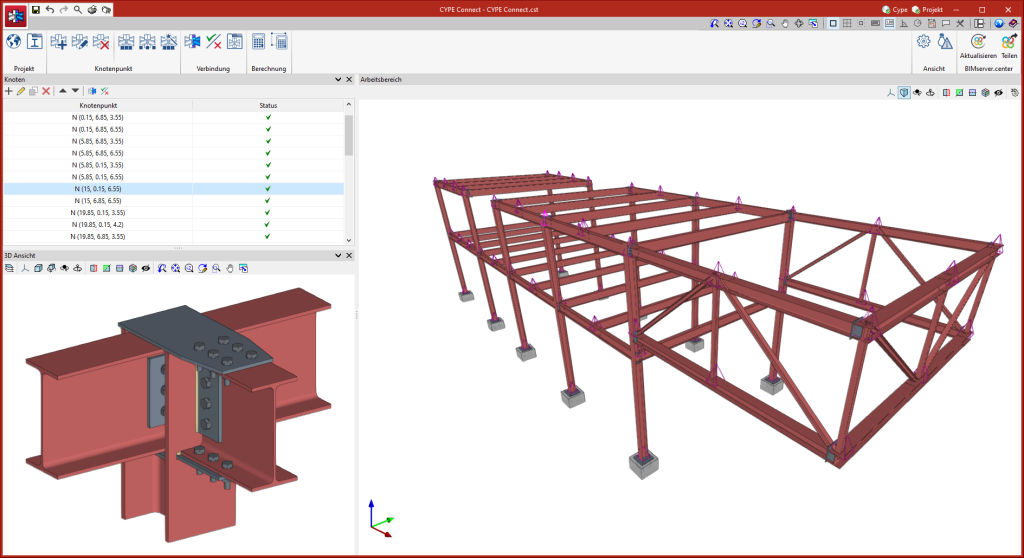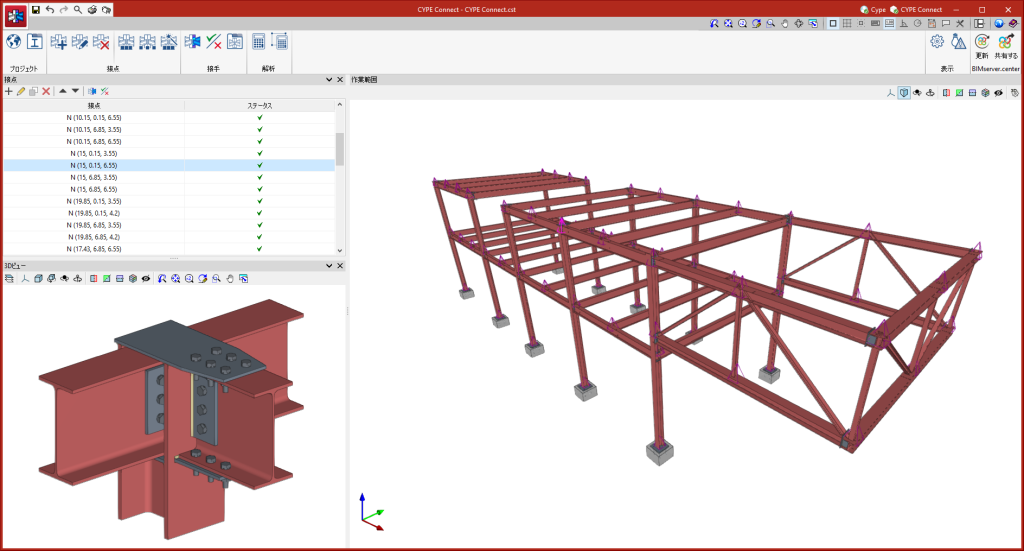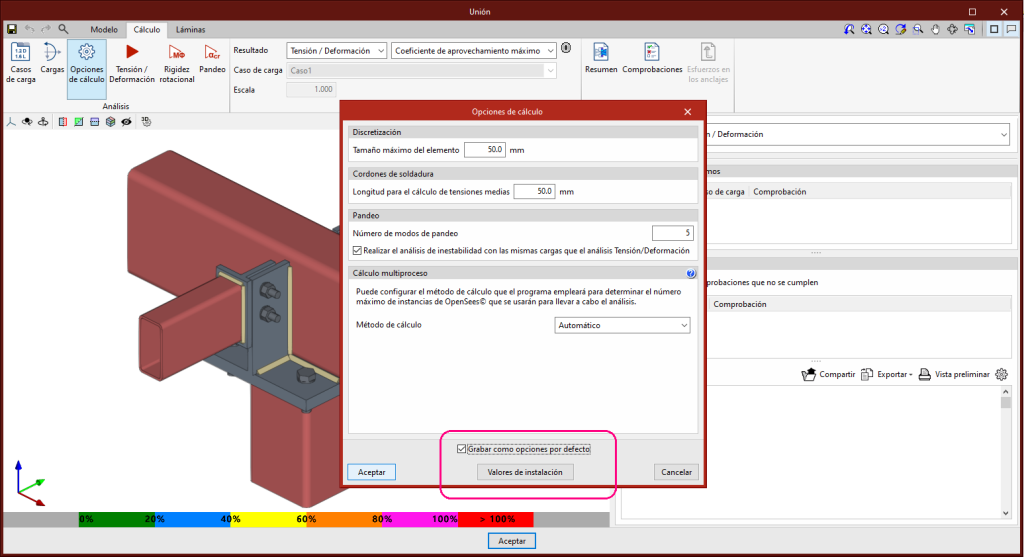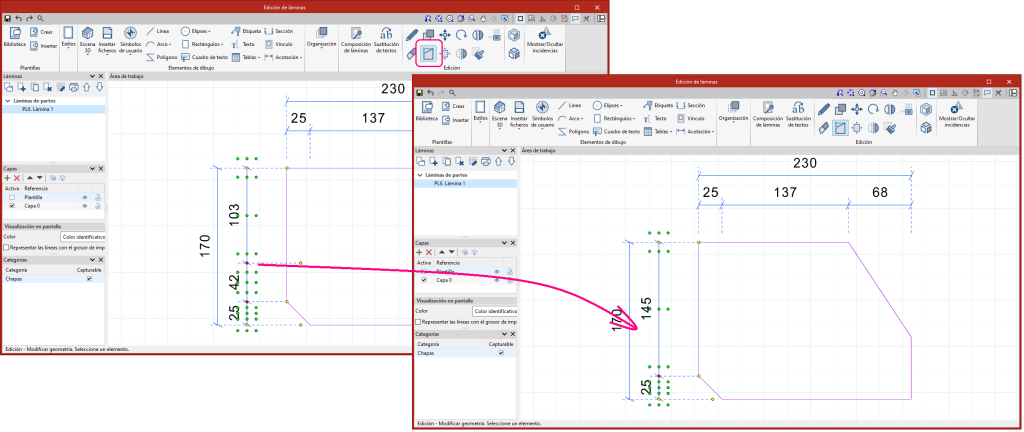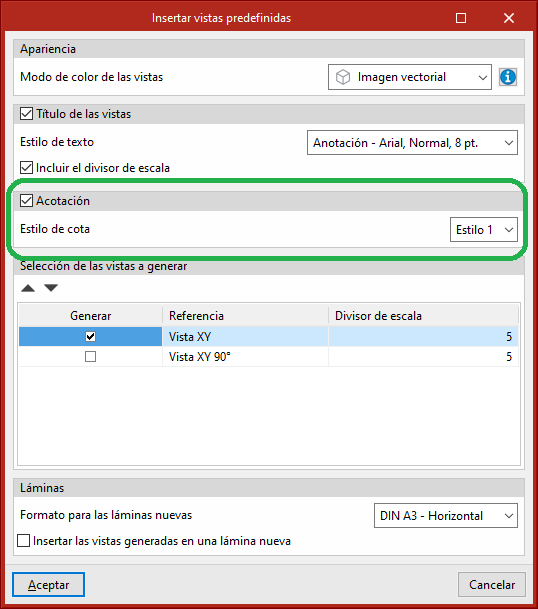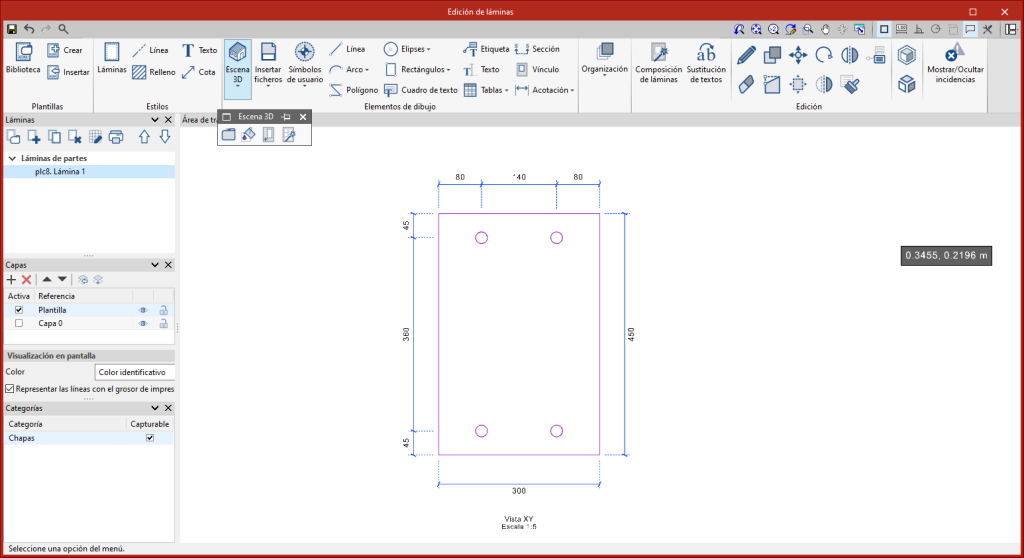Historial de actualizaciones
CYPE Connect
Plano de referencia en borde de placa
- Publicado el
- 2024.c
Plano de referencia en la intersección entre una barra y la envolvente de otra barra
Desde la versión 2024.c, la operación "Plano de referencia" incluye la opción "Intersección (Envolvente)" para definir planos de referencia en la intersección entre una barra y la envolvente de otra barra. Este plano puede utilizarse como referencia para adosar placas, ajustar barras, etc.
Las opciones presentes hasta la 2024.c permiten definir planos en cualquier posición, la ventaja de utilizar estas nuevas opciones reside en que la posición del plano queda referenciada a otros elementos, por lo que ante cambios de las dimensiones o de la posición de las barras, también cambiará la posición del plano. Esto tiene especial interés al combinarlo con el uso de la biblioteca de uniones.
- Publicado el
- 2024.c
Plano de referencia en la intersección entre una barra y una de las placas de otra barra
Desde la versión 2024.c, la operación "Plano de referencia" incluye la opción "Intersección" para definir planos de referencia en la intersección entre una barra y una de las placas de otra barra.
- Publicado el
- 2024.c
Plano de referencia en la bisectriz de dos barras
- Publicado el
- 2024.c
Operación "Mover"
Se ha implementado una nueva operación para mover barras o placas tomando como referencia otro elemento. Esta operación tiene dos opciones, mover en la dirección del eje "z" o mover en el plano "xy" del elemento seleccionado. Mediante estos movimientos se vincula la posición de un elemento respecto a otro. En caso de que el elemento de referencia cambie sus dimensiones o su posición, el elemento seleccionado lo acompañará automáticamente.
- En el eje Z
Mueve una placa o una barra, a partir de la selección de una de sus placas, paralelamente hasta adosar una de sus caras a la cara de otro elemento. Para realizar este movimiento es necesario que ambas caras sean paralelas.
- En el plano XY
Mueve una placa, en su plano, hasta que uno de sus bordes llega al plano definido por la cara de otra placa. También mueve una barra, a partir de la selección de una de sus placas, en el plano de la placa hasta que uno de sus bordes llega al plano definido por la cara de otra placa.
- Publicado el
- 2024.c
Instalación en alemán y japonés
A partir del 21 de septiembre de 2023, las descargas desde la Plataforma BIMserver.center de las aplicaciones "CYPE Connect" y "StruBIM Steel" (versiones 2024.b y siguientes) permiten su instalación en alemán y japonés.
Los idiomas en los que se pueden instalar estas aplicaciones son ahora:
- Alemán
- Catalán
- Español
- Francés
- Inglés
- Italiano
- Japonés
- Polaco
- Portugués
- Ruso
- Publicado el
- 2024.c
Modalidades de instalación (profesional, campus, evaluación, licencia temporal)
Todos los programas de CYPE se pueden instalar en sus diferentes modalidades de versión (Versión profesional, Versión de evaluación, Versión Campus, Licencia temporal). En versiones anteriores, sólo la instalación del menú clásico de CYPE permitía elegir el tipo de versión que se deseaba instalar.
A partir de la versión 2024.a se ha ido implementando la selección de las modalidades de versión en todos los programas de CYPE de la plataforma BIMserver.center.
A partir de la versión 2024.d, es posible realizar dicha selección durante la instalación de todos los programas de CYPE, independientemente desde donde se descarguen.
- AcouBAT by CYPE, Arquímedes, Arquímedes. Edición ASEMAS, Arquímedes. Edición IVE, CYPE 3D, CYPE Accessibility, CYPE Architecture, CYPE Connect, CYPE Connect Classic, CYPE Construction Systems, CYPE Cost Estimator, CYPE CTE HS 6, CYPE CTE SUA 8, CYPE Electrification, CYPE Estudio básico de seguridad y salud, CYPE Gas Supply, CYPE Memorias CTE, CYPE Proyecto de demolición, CYPE Sewerage, CYPE Water Supply, CYPECAD, CYPECAD MEP, CYPEDOC CTE HS 3, Cypedoc. Libro del edificio, CYPEFIRE, CYPEFIRE FDS, CYPEFIRE Hydraulic Systems, CYPEFIRE Pressure Systems, CYPEGAS, CYPEHVAC, CYPEHVAC Radiant Floor, CYPEHVAC Schematics, CYPELEC CT, CYPELEC Distribution, CYPELEC Electrical Mechanisms, CYPELEC MULTILINE, CYPELEC Networks, CYPELEC PV Systems, CYPELUX, CYPESOUND, CYPETEL Wireless, CYPETHERM BRIDGES, CYPETHERM EPlus, CYPETHERM HE Plus, CYPETHERM HYGRO, CYPETHERM LOADS, CYPEURBAN, Detalles constructivos, Generador de precios, Generadores de Presupuestos, IFC Builder, Open BIM Analytical Model, Open BIM Layout, Open BIM Model Checker, Open BIM Quantities, Open BIM Site, Open BIM Switchboard, Plugin Open BIM - Revit, Portal frame generator, Predimensionadores de mediciones y presupuestos, Proyecto de demolición, StruBIM Box Culverts, StruBIM Cantilever Walls, StruBIM Deep Beams, StruBIM Embedded Walls, StruBIM Shear Walls, StruBIM Steel
- Publicado el
- 2024.d
Optimización en el uso de láminas
En la versión 2024.b se ha implementado una serie de optimizaciones en el uso y gestión de láminas. Se consigue así reducir los tiempos de espera en el acceso a las láminas y en el uso de sus herramientas.
- Publicado el
- 2024.b
Definición de las opciones por defecto en "Opciones de cálculo"
Desde la versión 2024.b, el panel "Opciones de cálculo" incluye la opción "Grabar como opciones por defecto". Si se activa esta opción y se acepta el panel, se graban todas las opciones de este diálogo como valores por defecto, de modo que cualquier obra nueva creada posteriormente tendrá inicialmente esos mismos valores.
- Publicado el
- 2024.b
Borrar puntos intermedios de cotas continuas
Se ha implementado una opción para borrar puntos intermedios de cotas continuas. Al seleccionar la opción "Modificar geometría" y pulsar sobre una cota continua se mostrarán en color rojo los puntos de acotación intermedios. Seleccionando un punto intermedio, este desaparecerá y se unirán los dos tramos adyacentes.
- Publicado el
- 2024.b
Acotación automática
En la versión 2024.b es posible acotar automáticamente perfiles y placas en láminas de partes, y placas en láminas de uniones. Para ello, en el diálogo "Insertar vistas predefinidas" (Escenas 3D > Insertar vistas predefinidas), se implementa el apartado "Acotación" en el que se define el "Estilo de cota". Cuando se acepta el diálogo "Insertar vistas predefinidas" con la opción "Acotación" activada, se añaden automáticamente las cotas de las vistas predefinidas insertadas de láminas de partes y también las cotas de las vistas predefinidas de placas en láminas de uniones.
- Publicado el
- 2024.b
Implementación. ANSI/AISC 360-22 (LRFD)
"Specification for Structural Steel Buildings" (2022).
Implementada en:
- CYPECAD y CYPE 3D para el cálculo y comprobación de perfiles de acero laminado y armado.
- CYPE Connect y StruBIM Steel para el cálculo y comprobación de uniones de acero.
- Publicado el
- 2024.b